Адвент-календарь — это четырехнедельный календарь отсчета времени до католического Рождества (24 декабря). Классический адвент-календарь представляет собой коробочку с отдельными отсеками для каждого из предрождественских дней. В отсеки кладут мелкие подарки: конфеты, игрушки на елку и сувениры.
Бренды взяли на вооружение эту идею. Некоторые компании выпускают наборы продукции в виде адвент-календарей:

Адвент-календарь с набором косметики от компании «Ив Роше»
Другие делают виртуальные календари на сайтах и предлагают бонусы и скидки. Так, например, выглядит онлайн-адвент от Unisender:

Главное преимущество такой акции — она дает вам веский повод слать письма подписчикам каждый день.
Разберем, как сделать необычную акцию в формате адвент-календаря с помощью Unisender.
Шаг 1. Придумать идею
Адвент-календарь — подходящий формат для автоматической серии писем в честь зимних праздников. Не обязательно отправлять письма каждый день. Можно сделать еженедельную рассылку, главное — сохранить формат. Например, обыграть идею счетчика «до Нового года осталось X дней» и напоминать, что прошла неделя, две недели, три недели и так далее.
Механика акции может выглядеть следующим образом:
- Пользователь подписывается на серию писем адвент-календаря на сайте через попап, запущенный по такому случаю.
- Ему ежедневно (еженедельно, раз в 3 дня) отправляется письмо с обратным отсчетом дней до Нового года.
- В каждом письме подписчика ждет новый подарок. Например, существенная скидка на товар дня. Товар доступен по указанной цене в течение 24 часов после отправки письма.
Что ещё дарить участникам акции:
- денежный бонус или скидку;
- бесплатную доставку;
- подарочную упаковку для заказа;
- различные макеты для распечатывания: чек-листы, шаблоны, памятки и инструкции;
- тематические цифровые подарки от партнеров: фильмы, электронные книги и другой контент;
- скидки на конкретные категории и товары: скидка дня, товар дня отлично подойдут, если вы хотите отправлять письма каждый день;
- сувениры, сладости, остатки на складе, которые не получается продать;
- расширенную гарантию;
- аксессуары к товарам;
- промокоды на скидки у партнеров;
- участие в розыгрыше среди подписчиков.
Не обязательно придумывать новые бонусы для адвент-календаря. Можно адаптировать уже существующие варианты, например, скидку за подписку.
Чем проще и понятнее будет механика акции и чем более очевидна выгода предложения, тем больше пользователей подпишутся на серию.
Шаг 2. Собрать контакты
Для акции в формате адвент-календаря лучше собрать отдельный список контактов, а не отправлять рассылку по всей базе. Подписчики регулярной рассылки могут негативно отнестись к большому количеству писем от вашей компании и отписаться. А так вы будете отправлять письма с акцией только тем, кто хочет их получать. Кроме того, у подписчиков всегда будет возможность отказаться от этой рассылки и получать остальные.
Где взять контакты:
- Текущая база. Отправьте предложение подписаться на акцию по текущей базе.
- Неактивные контакты. Используйте серию писем для реактивации — предложите выгодные условия контактам, которые перестали интересоваться рассылкой, но не отписались. Неактивных пользователей в Unisender можно выделить по рейтингу контактов.
- Форма подписки. Сделайте встроенную или всплывающую форму подписки на сайте с предложением получать серию. Подробнее о формах рассказали в статье «Как создать форму подписки».
Если вы собираетесь настроить цепочку с ежедневной отправкой писем, лучше сразу предупредить об этом подписчиков, чтобы они не жаловались на обилие рассылок от вашего бренда.
Не обязательно привязываться к дате Нового года или Рождества. Вы можете сделать обратный отсчет до старого Нового года или даже до китайского, который отмечают в феврале.
Для примера создадим цепочку, в которой предложим подписаться на рассылку текущей базе и отправим серию из 4-х писем (1 письмо в неделю).
Шаг 3. Подготовить письма
Чтобы решить, сколько писем делать: 10, 20 или 4 — ориентируйтесь на два момента:
- Размер активной базы. Нет смысла тратить силы на 20 писем, если их прочитает лишь 100 человек.
- Ваши ресурсы. Если у вас есть люди, которые смогут подготовить 10 писем, планируйте длинную серию, если нет — 4 письма в формате «2 недели до Нового года» — тоже отличный способ реализовать идею адвент-календаря.
Вам нужен простой новогодний шаблон, чтобы поддержать праздничную тематику серии. Вы можете разработать его самостоятельно или воспользоваться одним из готовых новогодних шаблонов Unisender.
Чтобы найти новогодний шаблон, нажмите в личном кабинете Unisender на кнопку «Создать рассылку» и перейдите на новую версию редактора.
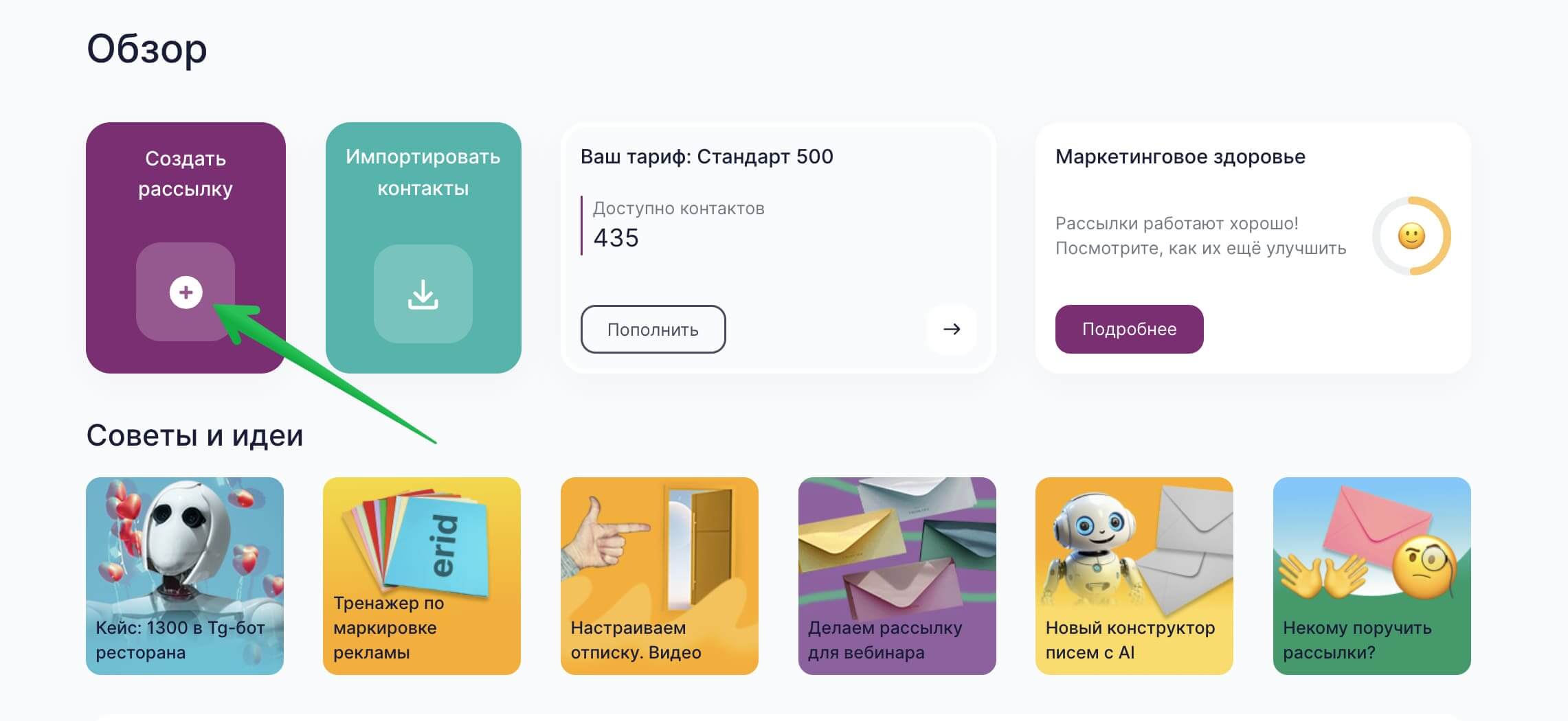
В списке выберите категорию «Праздники».
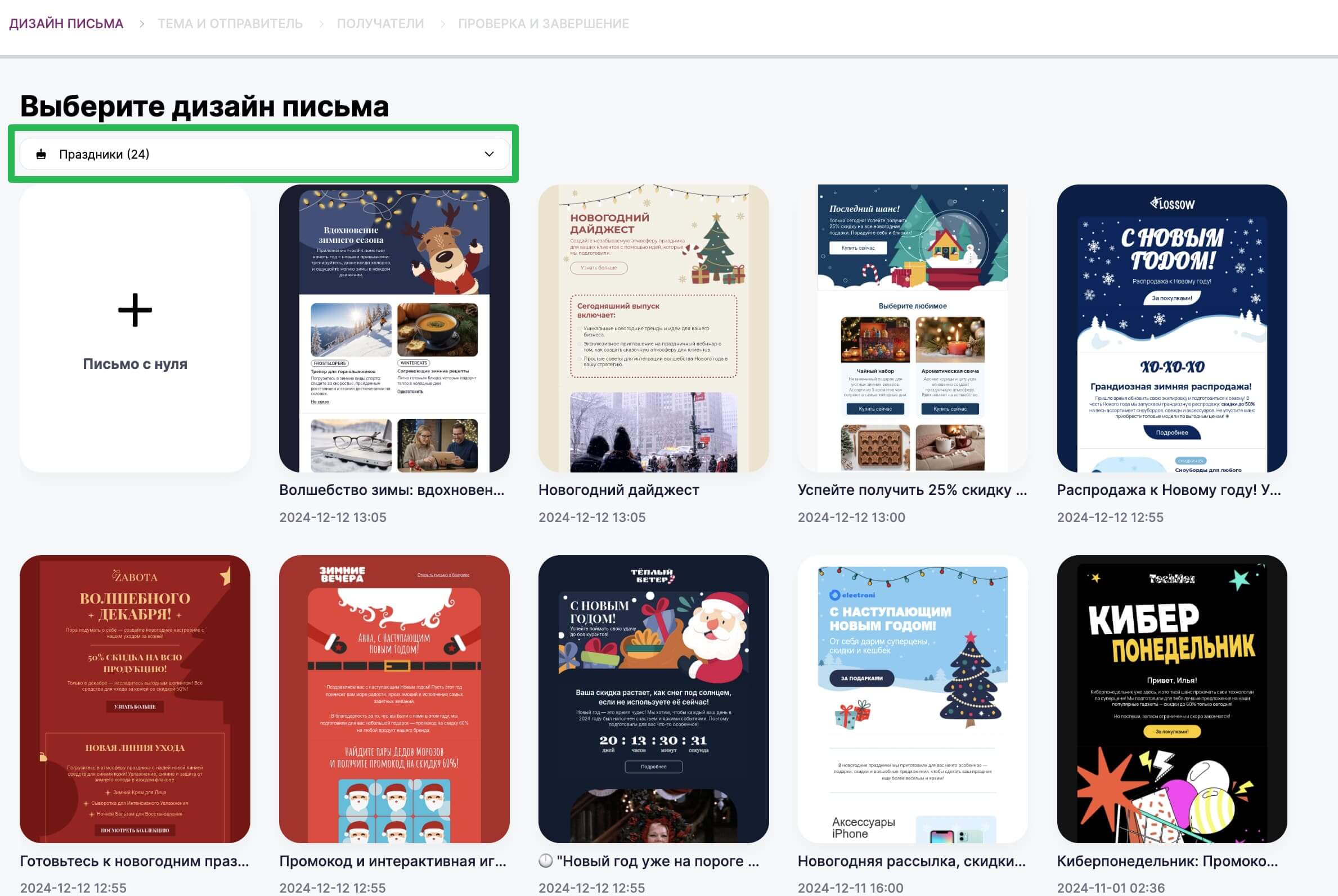
Выберите один из праздничных шаблонов и нажмите «Использовать», чтобы открыть в конструкторе. Теперь можно его редактировать и готовить первое письмо для рассылки. В него вам обязательно нужно добавить подстановку {{ConfirmUrl}}. С ее помощью подписчики подтвердят желание получать письма из адвент-календаря.
Как работать в новом редакторе писем
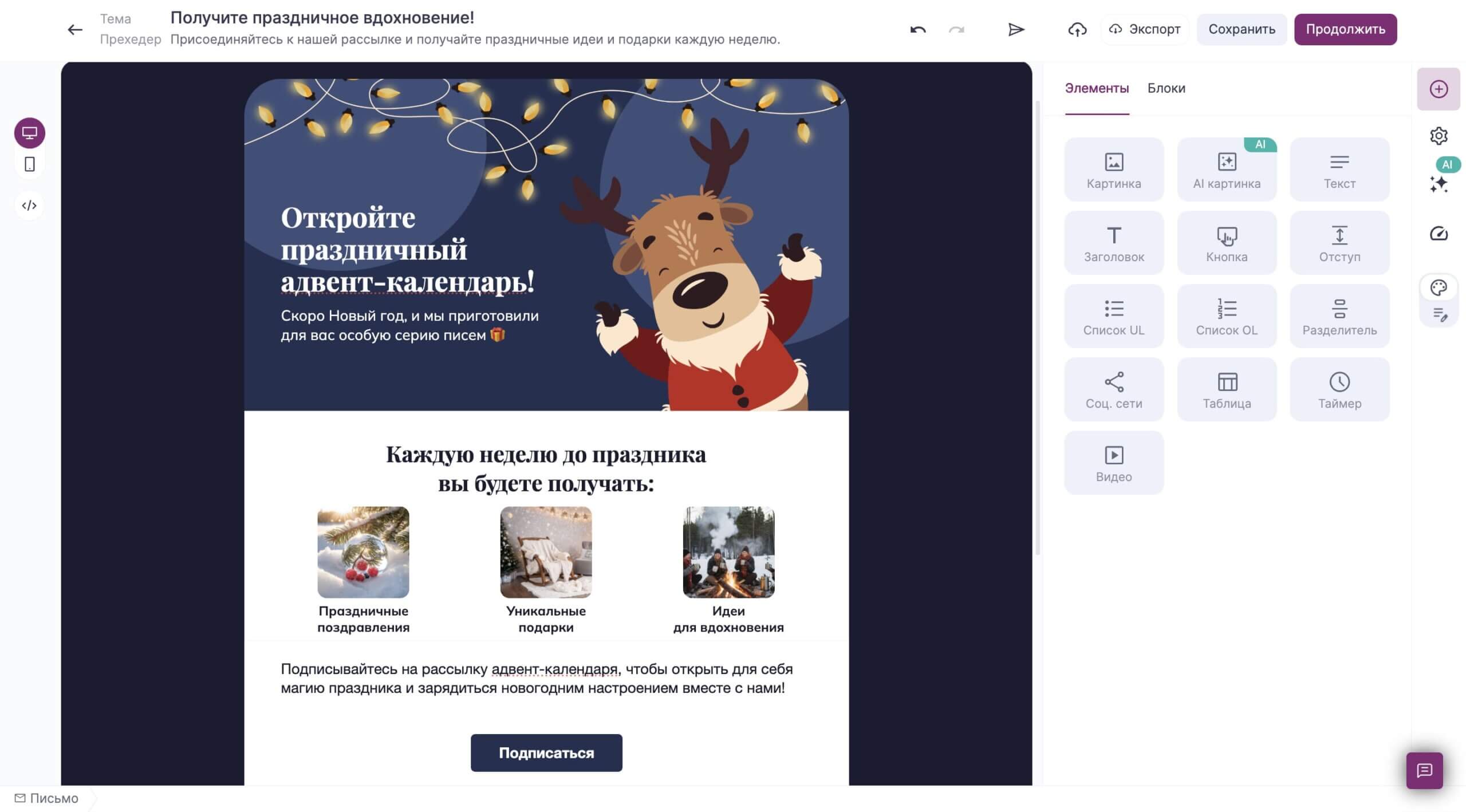
Чтобы использовать письмо в автоматизации, нужно сохранить его как шаблон. Для этого на последнем шаге создания рассылки нажмите на три точки в правом верхнем углу письма и выберите опцию «Сохранить письмо как шаблон».
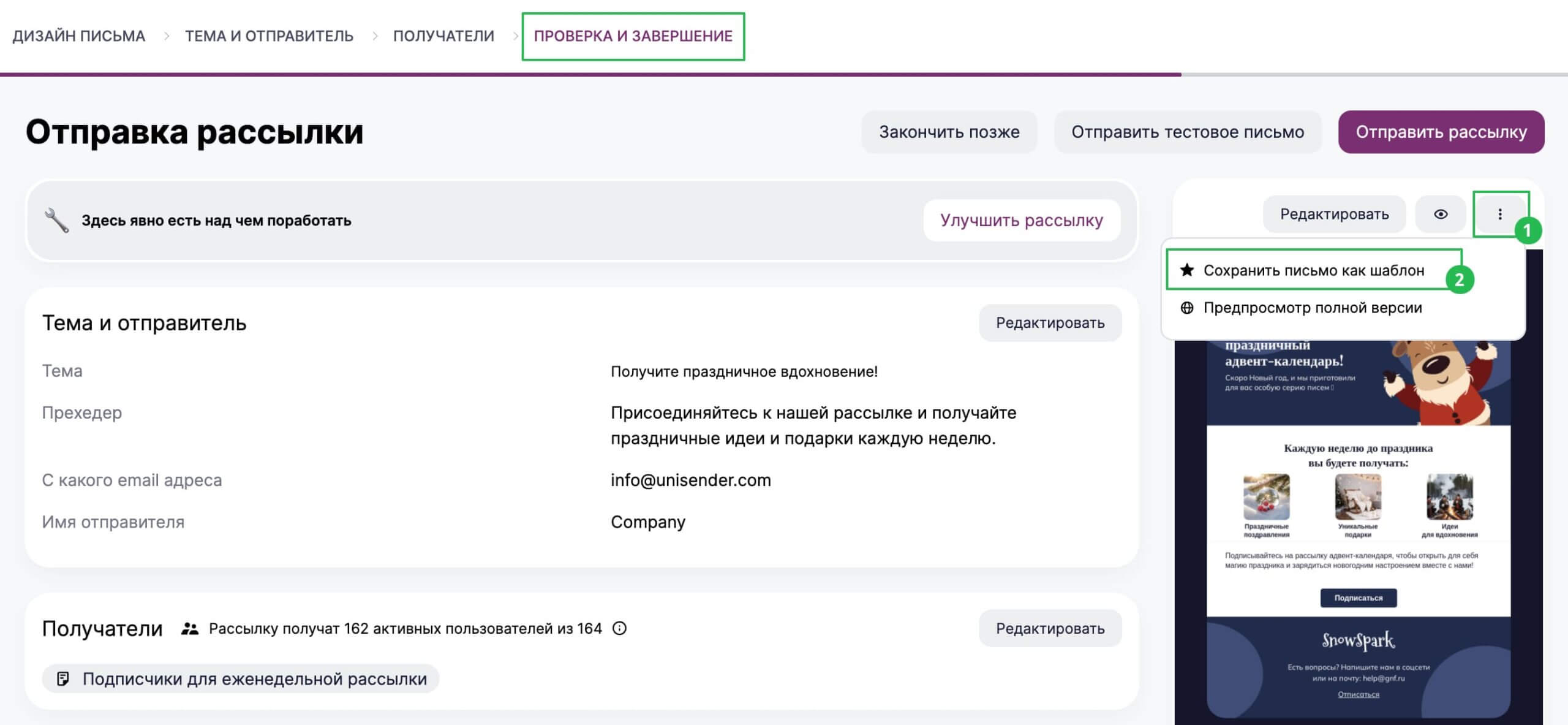
Аналогичным образом подготовьте и сохраните основные письма для адвент-цепочки, а затем переходите к следующему шагу инструкции.
Шаг 4. Настроить отправку автоматической цепочки
Теперь необходимо настроить автоматическую цепочку и добавить в нее сохраненные письма.
Для этого перейдите в раздел «Автоматизация» — «Все цепочки» и нажмите кнопку «Создать цепочку». Здесь вам будет доступно два шаблона автоматизации для акции с адвент-календарем:
- List countdown — серия с обратным отсчетом для списка.
- Form countdown — серия с обратным отсчетом для формы подписки.

Они отличаются только блоком «Начало цепочки».
Первый подойдет, если вы собираетесь предложить получать серию текущим подписчикам. Второй — если будете собирать контакты через форму подписки с письмом подтверждения.
Разберем настройку цепочки на примере шаблона «List countdown». Для запуска цепочки вам потребуется два списка:
- список с пользователями, которым вы хотите предложить подписку;
- новый список, в который будут добавляться контакты, подписавшиеся на серию.
На первом шаге цепочки мы отправляем письмо всем подписчикам, которым хотим предложить поучаствовать в акции. Для правильной настройки начального блока укажите список, по которому надо отправить рассылку. Вы можете добавить один или несколько списков.
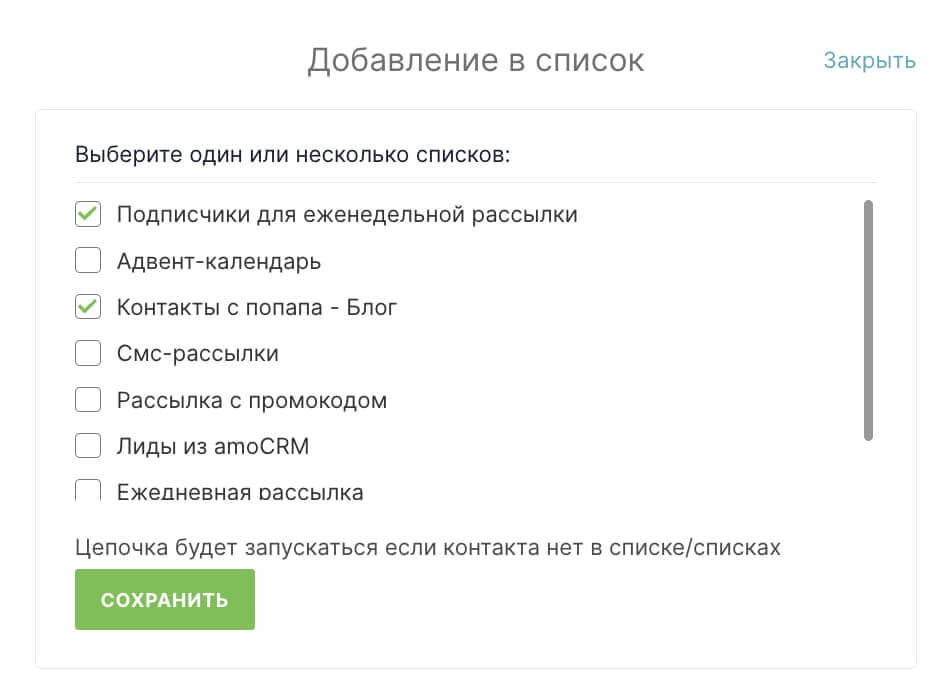
Теперь добавьте в цепочку автоматизации первое письмо, в котором подписчикам предлагается подписаться на адвент-календарь. Для этого в настройках отправки письма:
- Укажите данные отправителя. Отправлять письма рекомендуем только с корпоративной почты, чтобы они не попали в спам.
- Напишите тему письма.
- Выберите сохраненный ранее шаблон.
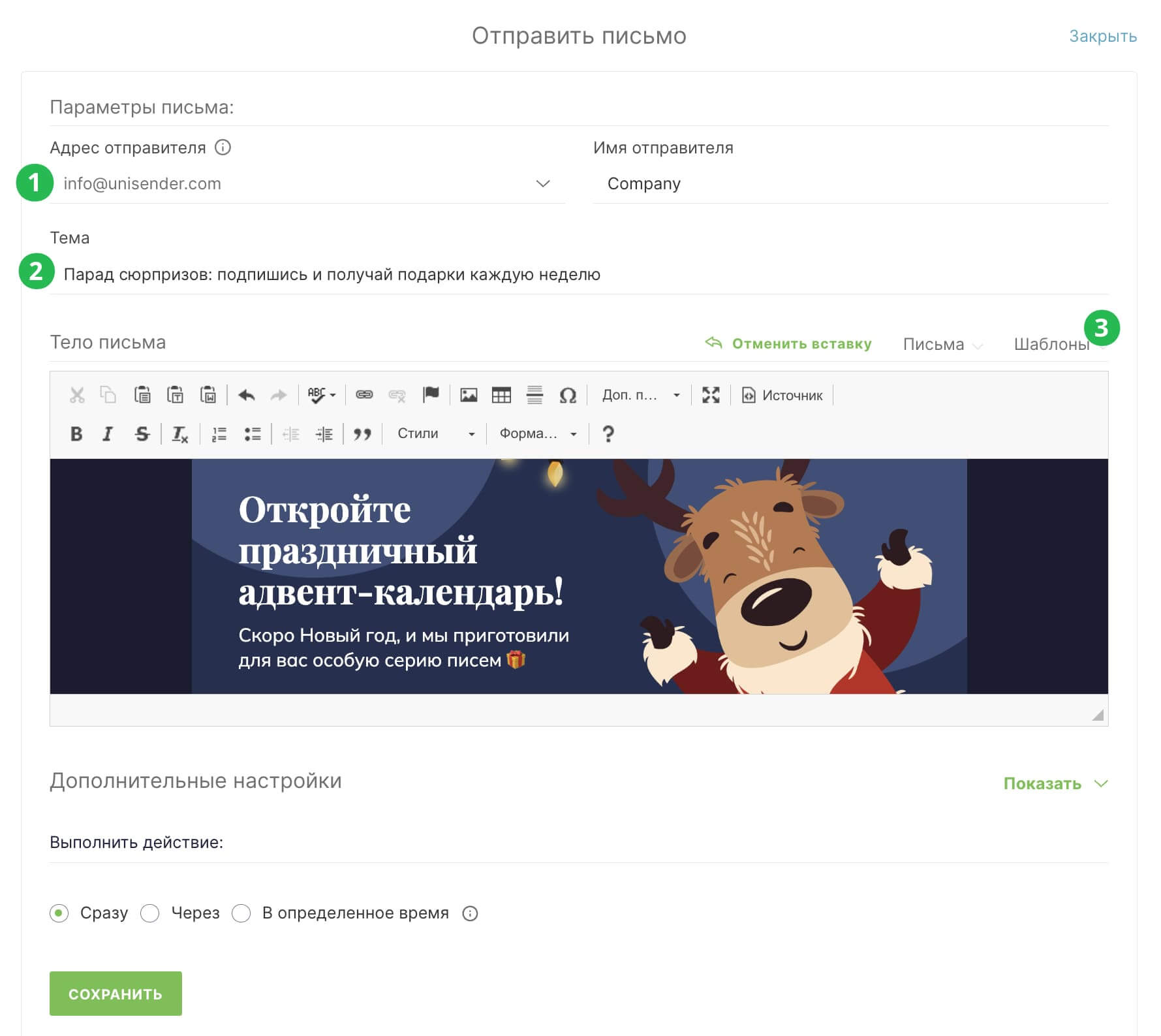
На следующем шаге определим тех, кто перешел по ссылке «Подписаться» внутри письма, с помощью блока «Анализ переходов». Кликнувшие по ссылке попадают в ветку «Да» и автоматически добавятся в список, по которому мы будем отправлять письма с акцией.
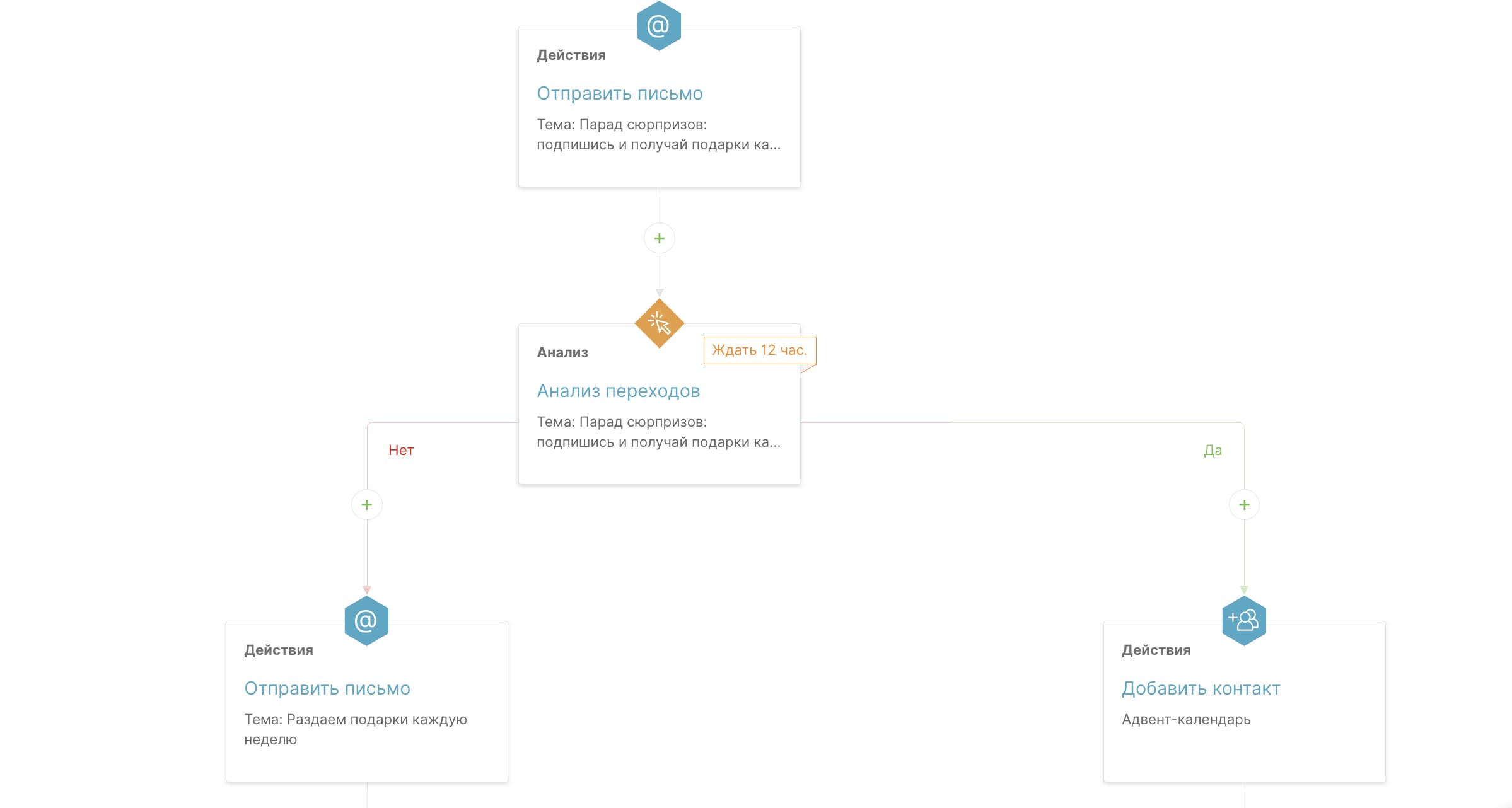
Чтобы блок работал правильно, добавьте письмо, по которому нужно отслеживать переходы. Из выпадающего списка выберите первое письмо автоматической цепочки.
Также укажите, в течение какого времени учитывать анализ переходов. Мы поставили 12 часов, но если у вас небольшая база, дайте пользователям пару дней на то, чтобы подписаться.
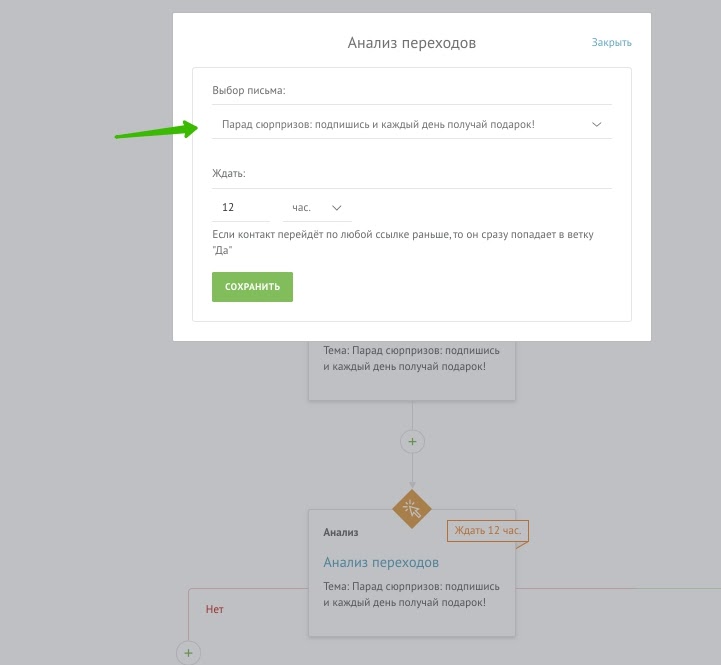
Для подписчиков из ветки «Нет» можно настроить доотправку первого письма. Попробуем подписать еще раз тех, кто не открыл рассылку.
Повторно отправим им письмо с другой темой и немного другим контентом. После этого мы также проведем анализ переходов. Если пользователь и в этот раз не перейдет по ссылке, мы больше ничего ему отправлять не будем. С большой вероятностью ему просто не интересна наша акция.
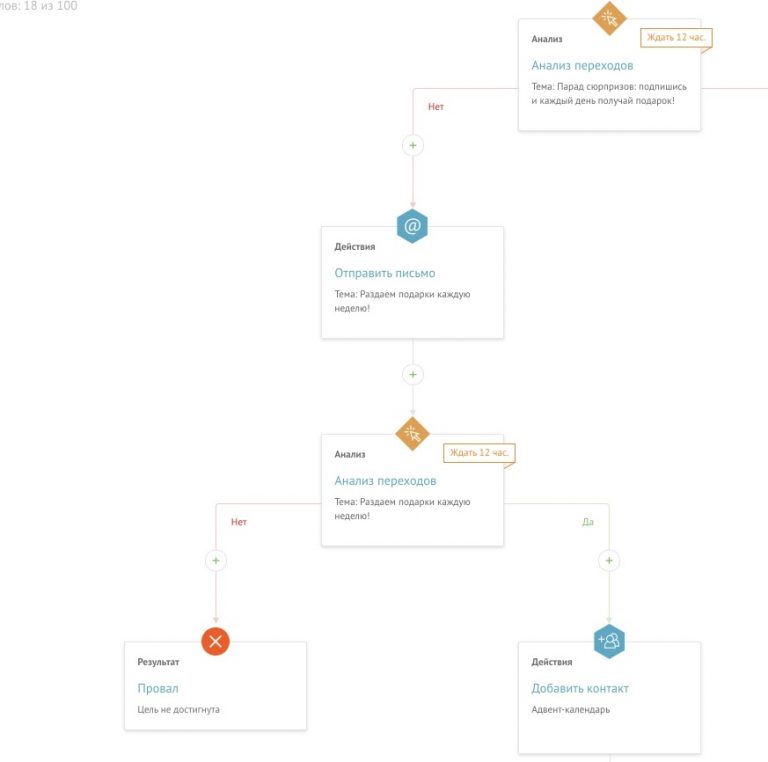
Далее в шаблоне цепочки идут три письма, которые отправляются друг за другом с временным интервалом в 5 дней.
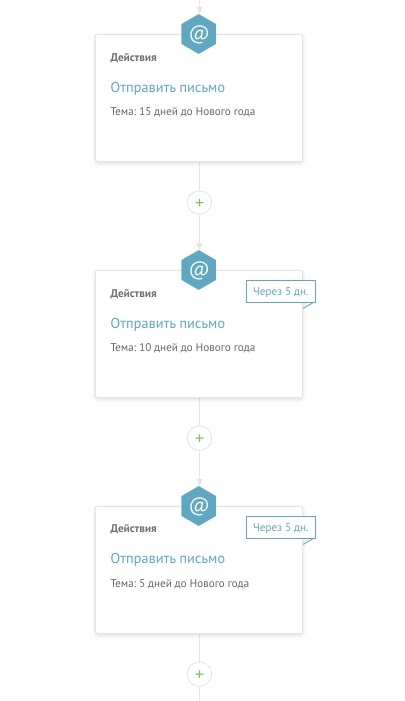
Добавьте шаблоны писем, которые вы подготовили заранее, и настройте интервалы отправки внутри каждого блока отправки письма. Можно отправить письмо через определенный интервал (например, через 5 дней) или в конкретные дату и время.
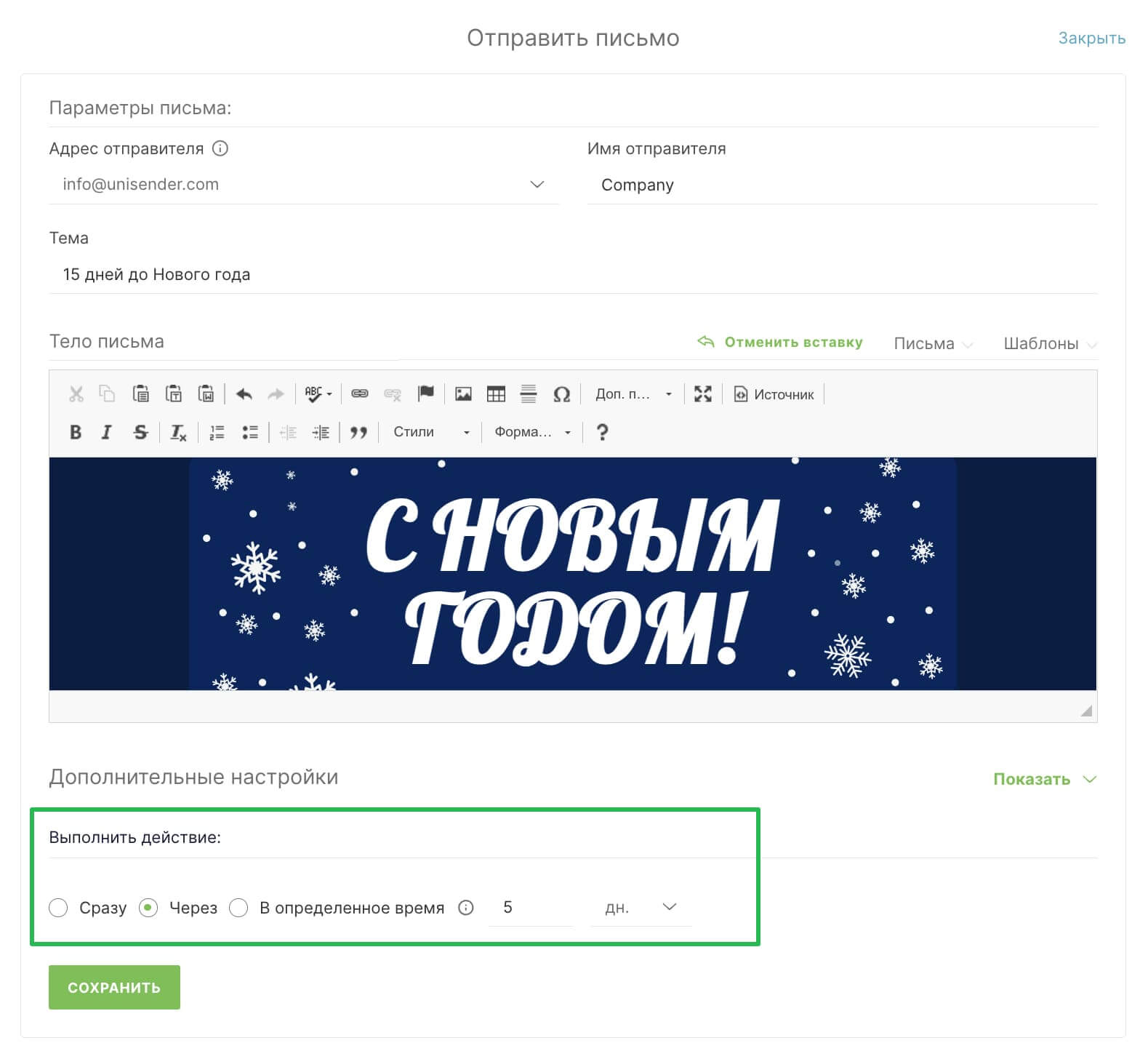
Выберите нужные интервалы для писем и запустите цепочку, когда все будет готово.
Шаг 5. Проанализировать результаты
Для получения расширенной аналитики используйте настройки utm-меток в цепочке и статистику цепочки. Отдельно оцените продажи по контактам, которые получали серию.
Если увидите, что такой формат понравился аудитории, повторите акцию с адвент-календарем в следующем году.
Полезные ссылки
Дизайн новогодней рассылки: 25+ примеров для подражания
Чек-лист: секреты успеха новогодней рассылки
7 идей для новогодней рекламы и маркетинга
Как работать в новом редакторе писем
Как создать письмо с помощью нейросети
Как настроить автоматическую рассылку